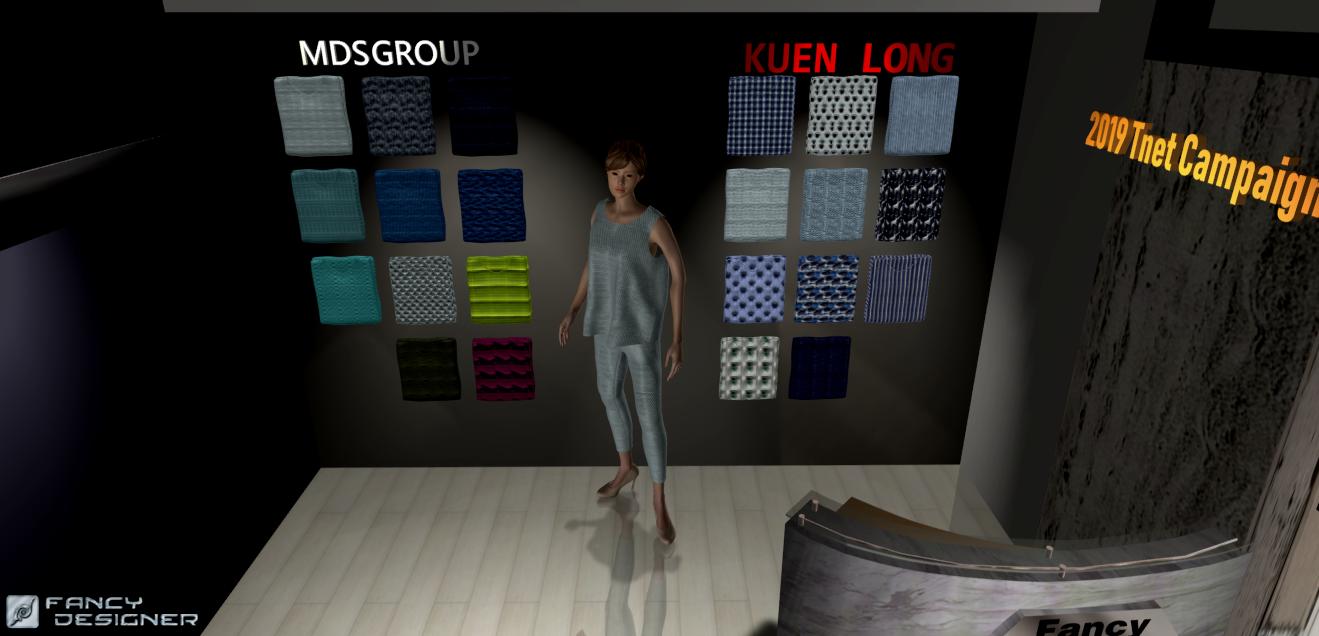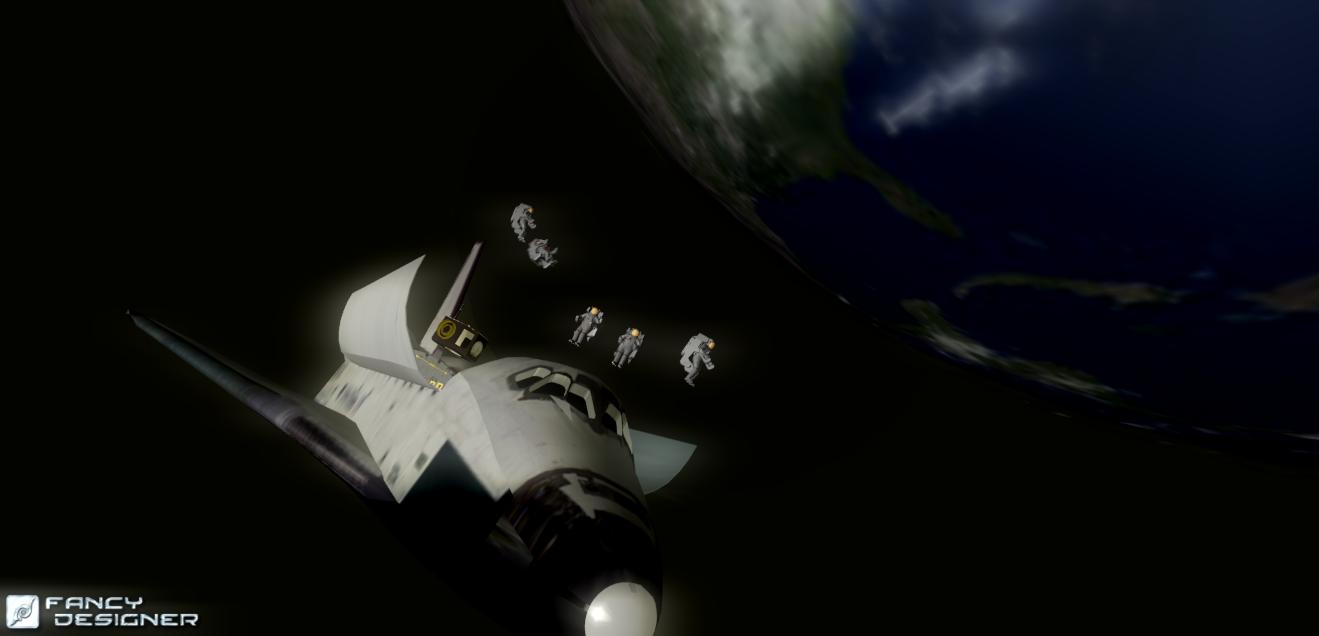3DVR 案例
在3D場景中,陰影與光影的表現可大幅增加虛擬實境場景的真實度。
FancyDesigner採用獨家開發的先進光柵效果,系統會根據牆上挖洞的門窗大小及形狀,搭配補光燈的照射,展現出大自然的陽光透過門窗投影至屋內的光影效果。只要將門窗的陰影設定為[先進光柵效果],不需光圖或陰影圖,便可佈置出陽光透過門窗灑落屋內的效果。

圖 1. 先進光柵效果
當我們把壁畫掛在牆上時,其陰影就是要打在牆上看起來才自然啊!以往要達到這樣的效果,可能有些使用者得辛苦製作陰影圖才行,但是現在不需要囉~
當您把物件擺放至場景中時,程式會在物件的右下方,自動加上『虛擬陰影』,就可以輕鬆地把壁畫的陰影打在牆上囉!
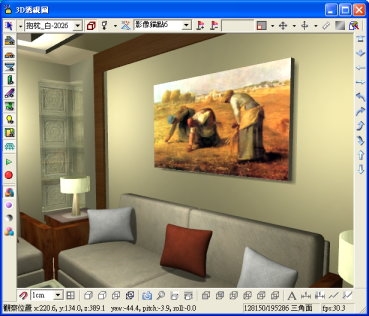
圖 1. 瞧~牆上的壁畫有虛擬陰影效果
在3D立體的空間裡,物件要順利地移動和擺放,其實是一件不容易的事。一般我們在其他3D的軟體裡,我們必須在三維空間的X、Y、Z三軸上,分別去做細部位置的調整,才能把物件擺放至適當的位置,而不會陷入其他旁邊的物件裡。在 FancyDesigner裡,為了節省大家寶貴的時間,使用『智慧型平面移動功能』,只要把物件放在某個平面上,移動時,物件就會沿著這個平面作移動,不用擔心會陷進去平面裡喔!
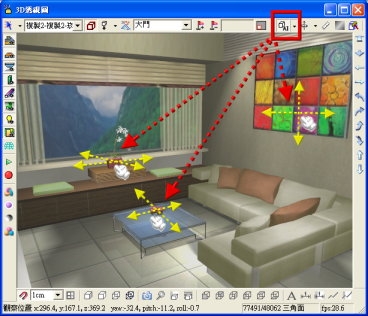
圖 1. 放置於平面上的物件,可以很聰明地保持在平面上作移動
真實世界裡,發光體或者是高亮度的材質表面,通常都會對週遭的環境產生光暈般的反光效果。因此當我們在FancyDesigner虛擬實境的場景裡啟用光暈效果時,那麼整體的真實度就會提高許多。
以下圖為例,通常我們想製作從窗戶散發出太陽光芒的感覺,想盡辦法調整燈光效果,大概也只能調整到如下圖的效果。

圖 1. 設定光暈效果前

圖 2. 設定光暈效果後
通常我們會在物件光線不足時,會使用燈俱照明或使用補光燈來做補光的動作。但是如果每個燈光照射到物件後,陰影全被打在地上,這樣地板上一定看起來會有一堆雜亂的陰影,實在很不真實,場景看起來也很不美觀。在FancyDesigner裡,我們針對燈光的受照物,所產生的陰影的部份,做了更靈活的開關控制。我們可以針對需要產生陰影的燈光來作『產生陰影』的設定,讓場景看起來更真實、更漂亮。
一般我們在製作場景時,常會發生如下圖『鬼影幢幢』的現象。地板會出現了很多層層疊疊黑黑的陰影,看起來又雜又亂,甚至有一些黑影,我們可能找不到它從那裡來的,導致場景看起來黑黑亂亂的,影響畫面的美觀。

圖 1. 沒有做燈光陰影控制的情況下,場景中的地板看起來『鬼影幢幢』~

圖 2. 關閉掉場景中不必要燈光的陰影效果,場景看起來清爽真實多了~
第 5 頁,共 10 頁